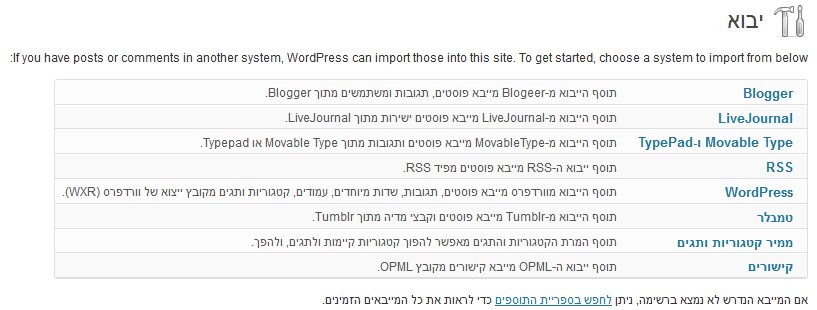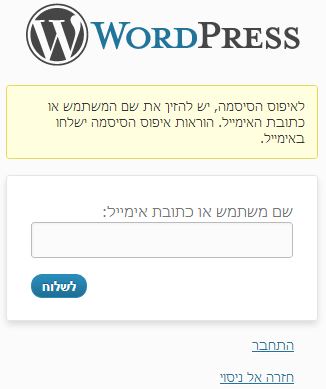קטגוריות: מדריך
חשיפת תוכן ענינים/ניווט מבוסס קטגוריות באתר
ניווט מבוסס קטגוריות הוא בסופו של דבר המטרה של עצם הקיום של קטגוריות ויש שלוש צורות עיקריות להוספה שלו באתר:
- יצירה עמוד המכיל קישורים לדפי הקטגוריות במבנה היררכי וקישור אליו ממקום בולט באתר (תלוי באופי האתר יתכן שדף הבית הוא המקום המתאים ביותר), בתפריט הראשי או בעמודה צידיצ במיקום בולט. היצירה של עמוד כזה יכולה להעשות ידנית על ידי:
- יצירת עמוד חדש וכתיבת תוכן המכיל קישורים לדפי הקטגוריות
- אם ערכת העיצוב בה אתם משתמשים מכילה תבנית עמוד למפת אתר, צרו עמוד חדש והשתמשו בתבנית זו בעמוד
- שימוש באחד מהתוספים המיצרים מפת אתר כמו wp realtime sitemap (לא להתבלבל עם מפתות אתר בXML שמיועדות לצרכים אחרים לחלוטין).
- שימוש בערכת עיצוב התומכת באופן אוטומטי בהצגת הקטגוריות בצורה היררכית בתפריט הראשי.
- בערכות עיצוב התומכות בתפריטים, יצירה של תפריט ראשי המכיל קישורים לקטגוריות באופן היררכי (קטגוריות בנות נמצאות כתת תפריט לקטגורית האב). הבעיה העיקרית בשיטה זו היא שהיא דורשת עבודה ידנית ביצירת התפריט דבר שמקשה על העבודה כאשר יש הרבה קטגוריות עם היררכיה מסובכת.
שימוש בתוסף Add Descendants As Submenu Items יקל על העבודה מאחר שניתן להגדיר שהוא יבצע הוספה אוטומטית של קטגוריות בנות (ונכדות וכו') לתפריט. - שימוש בוידג'ט הקטגוריות בעמודה צדדית.
העברת תכנים מאתרים אחרים (יבוא)
לפעמים אתם לא באמת מקימים אתר חדש אלא משדרגים את האתר הישן ובין היתר כחלק מהשידרוג עוברים לוורדפרס. סביר להניח שבאתר הישן כבר היה לכם תוכן ואתם רוצים לשמור עליו באתר החדש, ולא פחות חשוב יתכן שלצרכי SEO תרצו לשמור את התוכן בכתובות הישנות או לפחות להפנות מהן לכתובות החדשות.
תהליך היבוא וכמות העבודה שתצטרכו להשקיע בו מעבר להפעלת כלי היבוא תלוי בפלטפורמה עליה הופעל האתר ממנו מייבאים. אף תהליך יבוא אוטומטי לא ישכפל במדויק את כל מה שיש באתר שלכם אלא אם המעבר הוא מאתר וורדפרס אחר.
הנושאים הכואבים ביותר ביבוא שאינו מאתר וורדפרס אחר הן תמונות וכתובות.
לנושא הכתובות אין פיתרון אוטומטי סביר אלא אם היבוא מתבצע מאתר וורדפרס אחר. חשוב לשמור על הכתובות המקוריות מאחר שסביר להניח שבחלק מהתוכן שלכם יש קישורים לתוכן אחר באתר. בכדי לשמור על אותן כתובות כמו באתר המקורי (בהנחה שמדובר בשידרוג) צריך בפועל לעבור ידנית על כל מאמר ולשנות את הכתובת שלו. אם לא ניתן לשמור על הכתובות המקוריות צריך אחרי סיום היבוא לעבור על כל הפוסטים ולבדוק שהקישורים בהם עדיין מפנים לתוכן הנכון. נחתן להעזר לצורך כך בתוספים כמו בודק הקישורים, או תוכנות חיצוניות שעוברות על האתר שלכם ובודקות את תקינות הקישורים. יש יתרון מסוים לתוכנות חיצוניות מאחר שהן בודקות את מה הגולש רואה בפועל, אבל תוספים בדרך כלל יאפשרו לך גישה מהירה בממשק הניהול לתוכן הבעיתי.
נושא התמונות (וקבצים אחרים) הוא גם כן בעיתי מאחר שעליכם לשמור על הכתובות שלהן ובמקרה שמתבצע גם מעבר שרת אחדון תוך כדי התהליך אז צריך גם להעביר אותן לשרת החדש. אם היבוא מתבצע מאתר וורדפרס אחר ניתן יהיה לטפל בתמונות באופן אוטומטי, אחרת יהיה צורך לבנות את מבנה הספריות שבהן אוכסנו התמונות בשרת החדש ובעזרת תוכנת FTP להעתיק את התמונות.
החולשה של העברת תמונות דרך FTP היא שוורדפרס שומר בבסיס הנתונים שלו מידע על כל תמונה שהועלתה דרכו וללא המידע הזה אי אפשר לנהל את התמונות ממשק הניהול, בנוסף וורדפרס מייצר באופן אוטומטי גרסאות של התמונה בגדלים המתאימים לשימוש שעשויה לעשות בהן תבנית ולפי הגדרות המדיה. בשביל להתגבר על זה ניתן להשתמש בתוסף יבוא תמונות משרת, הבעיה עם התוסף הזה היא שהוא יעביר את התמונות למקום הרגיל אליו הוורדפרס מעלה תמונות בלי לשייך אותן אוטומטית לפוסט ממנו אין מקושרות ובלי לשנות את הכתובות של התמונה בתוכן של הפוסט.
גם כאן צריך להשתמש בבודק קישורים בכדי לוודא שהכל תקין.
הצורה לטיפול ביבוא התוכן עצמו תשתנה לפי סוג האתר ממנו מייבאים
- אתרים ללא פלטפורמה ידועה כלשהי שלא תומכים בRSS – אם לא מדובר בהרבה תוכן, סביר להניח שיהיה קל וזול יותר להזין את כל התוכן מחדש (ואולי להשתמש בהזדמנות הזו לשיפור שלו). אם מדובר בהרבה תוכן תצטרכו עזרה של מתכנת שמכיר את הפלטפורמה שיכתוב קוד שמאפשר לשמור את התוכן באתר לקובץ בפורמט RSS (יותר פשוט) או WXR (העברת תוכן בצורה מלאה יותר)
- אתרים שתומכים בRSS מלא אבל אין עבורם תוספי יבוא – למשל אתרים הבנויים על פלטפורמות דרופל. עבור אתרים כאלו צריך לבצע את ההגדרות המתאימות (אולי יש צורך גם בהתקנת תוסף כלשהו באתר) כך שניתן יהיה לגשת לכתובת באתר המציגה את כל התוכן באתר בפורמט RSS, להשתמש באפשרות השמירה של הדפדפן שלכם ולשמור את התוכן למחשב שלכם.
בקובץ שנוצר משתמשים באפשרות היבוא מRSS. - יבוא אתר וורדפרס מלא אליו יש לכם גישת FTP(תוך שמירת שם הדומיין) – זוהי אפשרות היבוא הטובה ביותר מאחר שבה מעתיקים הכל כולל הכל (כתובות ותמונות) מהאתר הישן ומידע לא הולך לאיבוד.
- בשרת הישן התקינו תוסף גיבוי כמו זה ובצעו גיבוי של כל מה שאפשר. את הגיבוי שמרו למחשב שלכם.
- בעזרת תוכנת FTP הורידו את כל הקבצים תחת ספרית הוורדפרס מהשרת אל המחשב שלכם
- בעזרת תוכנת FTP העלו את כל הקבצים תחת ספרית הוורדפרס מהשרת אל המחשב שלכם.
- בצעו שינויים בקובץ הwp-config.php הנמצא בספריה הראשית של וורדפרס כך שנתוני ההתחברות לבסיס הנתונים יהיו נכונים.
- בעזרת תוסף הגיבוי בצעו שיחזור.
- יבוא חלקי מאתר וורדפרס, אתר וורדפרס בדומיין אחר או מאתר וורדפרס שאין אליו גישת FTP – באתר נעשה יצוא מתאים. ונשתמש בקובץ המתקבל לביצוע יבוא מוורדפרס. בשיטה זו ניתן להעביר תוכן ותמונות תוך שמירה על הכתובות, אבל מידע שאינו קשור לתוכן לא יועבר ויתכן שיהי צריך להזין אותו ידנית
- יבוא מג'ומלה – אין תוסף יבוא רשמי אבל לפי הביקורות עושה רושם שהתוסף FG joomla to wordpress עושה עבודה טובה
- יבוא מטמבלר – תהליך היבוא מבלוגר דורש הזדהות מול גוגל בצורה שביר להניח לא תעבוד באתר שאין לו כתובת קבועה ברשת (אתר לניסיון הרץ על המחשב שלך). מאחר שהפונקציונליות של וורדפרס די מכילה את זו שמספק טמבלר היבוא מטמבלר יעבוד בצורה טובה וייבא גם תמונות ווידאו בעיקר אם אתם עושים שימוש בערכת עיצוב שתומכת בסוגים שונים של פוסטים.
- יבוא מבלוגר – תהליך היבוא מבלוגר דורש הזדהות מול גוגל בצורה שביר להניח לא תעבוד באתר שאין לו כתובת קבועה ברשת (אתר לניסיון הרץ על המחשב שלך), העברת התוכן מתבצעת ללא צורך לבצע משהו נוסף. התהליך ייבא רק את התוכן והתגובות.
הבעיה העקרונית ביבוא תמונות היא שמאחר שתמונות עשויות להשמר גם באתר התמונות פיקסה, קשה לדעת אלו תמונות הן שלך ואלו חיצוניות, בשביל תמונות שמאוחסנות בבלוגר עצמו ניתן לנסות להשתמש בתוסף יבוא תמונות מבלוגר.
נושא בעיתי אחר הוא שבבלוגר אין הבחנה בין קטגוריות לתגיות המינוח בו משתמשים בבלוגר הוא "תוית". כל התויות ייובאו כקטגוריות מה שעשוי להביא לכך שיש לך יותר קטגוריות מהרצוי. בכדי להפוך לפחות חלק מהן לתגיות ניתן להשתמש בכלי ההמרה בין קטגוריות לתגיות לאחר היבוא. - יבוא מMovable type/Typepad – ראשית צריך לייצא את התוכן ואז להשתמש במיבא.
- יבוא מlivejournal – התהליך דורש שימוש בפרטי המשתמש בlivejournal וייבא רק את התוכן והתגובות. עוד פרטים על השימוש במייבא.
יבוא
בדף היבוא ניתן להתחיל תהליך של יבוא תוכן מאתרים אחרים או קבצים שנשמרו בפורמטים ידועים, לתוך האתר. לדף מגיעים דרך תפריט "כלים" >> "יבוא".
היבוא מתנהל בפועל על ידי התקנת תוספים מתאימים ממאגר התוספים. הרשימה המופיעה בדף זה היא של תוספים שנכתבו ואושרו על ידי צוות המאגר בזמן בו שוחררה גרסת הוורדפרס בה משתמשים, אבל במאגר עשויים להיום תוספי יבוא נוספים ששוחררו בתאריך מאוחר יותר או על ידי אנשים אחרים.
תוצרי תהליך היבוא שונים בהתאם לפורמט והשרות ממנו מבצעים את היבוא. אחרי שנבחר הפורמט/שירות המתאים בדף זה יחל תהליך יחודי לאותו שירות.
מאחר ותהליכי היבוא אינם חלק מתוכנת הוורדפרס אלא הם תוספים יעודיים. לפני שיתחיל תהליך היבוא נופנה למסך התקנת תוסף מתאים (במקרה הזה ליבוא מטמבלר)
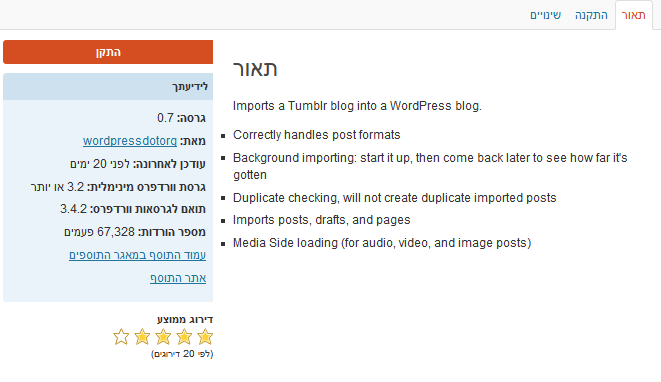
ואחרי התקנה מוצלחת נופנה להמשיך בתהליך היבוא
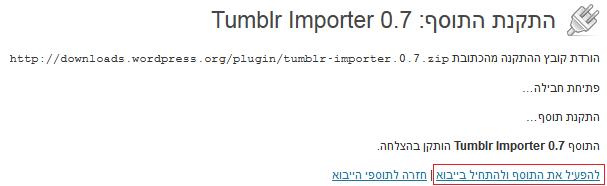
פירוט על תהליכי היבוא הספציפיים:
יצוא
כלי היצוא אליו מגיעים מתפריט "כלים >> " יצוא" מאפשר לשמור (לייצא) את התוכן שבאתר שלכם בפורמט המכונה WordPress eXtended RSS, או WXR. בעזרת הקובץ המתקבל תוכלו לייבא את התוכן לאתר וורדפרס אחר או לתוכנות אחרות היודעות לקרוא קבצים מהסוג הזה.
חשוב להבין שהשמירה היא רק לתוכן הטקסט עצמו, תמונות לא נשמרות כחלק מהקובץ, גם וידגטים לא ובגדול כמעט כל דבר שלא נוגע ישירות לתוכן הפוסטים או העמודים לא ישמר.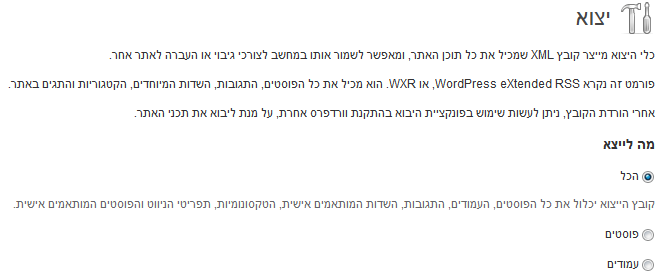
ניתן לשמור את כל התוכן שפורסם באתר כולל גרסאות, טיוטות ופוסטים שמתוזמנים לפרסום כאשר בוחרים באפשרות "הכל", אפשרויות אחרות הן:
- פוסטים – כאשר בוחרים באפשרות זו ישמרו רק פוסטים. ניתן להגביל את הפוסטים שנשמרים לפי הכותב שלהם, קטגוריות, תאריך הכתיבה והסטטוס שלהם.
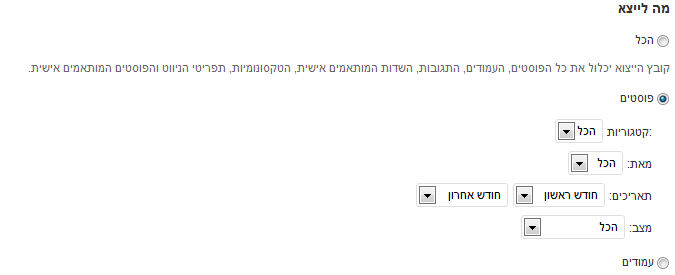
- עמודים – כאשר בוחרים באפשרות זו ישמרו רק עמודים. ניתן להגביל את העמודים שנשמרים לפי הכותב שלהם, תאריך הכתיבה והסטטוס שלהם.
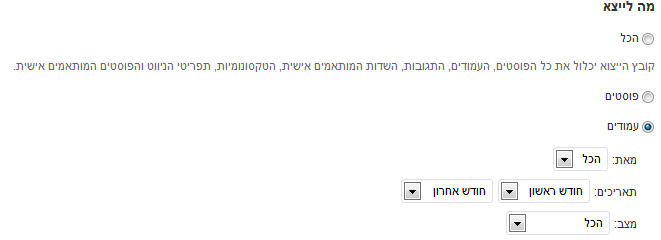
בשמירה של הכל משתמשים כאשר רוצים לבצע גיבוי לתוכן של האתר או כאשר להעביר את התוכן לאתר אחר בדיוק באותה צורה בה הוא נמצא באתר הנוכחי.
בשמירות המפולחות יותר משתמשים כאשר רוצים לפלג אתר – להעביר חלק מהתוכן שלו לאתר אחר, למשל כאשר בבלוג בו היו שני כותבים הם החליטו להפרד וזה שעזב רצה לקחת את התכנים שלו לבלוג חדש שלו.
תפקידי משתמשים
לכל משתמש באתר יש תפקיד. התפקיד משפיע על ההרשאות הניהול והכתיבה שיש למשתמש. התפקידים הם:
- מנהל – רשאי לגשת לכל אזור בממשק הניהול ולבצע כל פעולה שהיא. האחריות של מנהל היא בעיקר לצדדים הטכניים והאדמיניסארטיביים של האתר – שינוי הגדרות, הוספת משתמשים, שינוי עיצוב.
אם ניתן יתכן שלא כדאי להשתמש במשתמשים שהם מנהלים לפרסום תוכן אלא ליצור משתמש עם תפקיד "עורך" לצורך כך. הסיבה היא שממשק הניהול עבור מנהלים מכיל הרבה מאוד דברים שאינם רלבטיים כלל ליצירת תוכן. - עורך – יכול לפרסם ולשנות כל תוכן באתר
- כותב – יכול לפרסם תוכן, אבל לא יכול לשנות תוכן של אחרים אלא רק של עצמו
- תורם – יכול לכתוב תוכן (אך לא יכול להעלות קבצים), אך לא יכול לפרסם אותו, ונדרשת התערבות של עורך בכדי לבצע את הפרסום עצמו.
תפקיד כזה ינתן לשתמשים באתרים בהם התוכן יזום על ידי גולשים אקראיים. - מנוי – יכול לקרוא את האתר.
תפקיד כזה יכול להנתן כאשר רוב התוכן באתר הוא פרטי ונדרשת התחברות לאתר בכדי לקרוא אותו, או כאשר שליחת תגובות מחייב רישום לאתר.
שינוי תפקיד משתמש יכול להתבצע רק על ידי משתמש שהוא מנהל דרך עריכת פרופיל המשתמש.
העברת האתר לכתובת אחרת
הנושא הבעיתי ביותר בהעברת של אתר היא הקישורים ומיקום המדיה. בהינתן ההגדרות המתאימות המתוארים פה וורדפרס יטפל לבד בכל הקישורים אותם הוא מיצר באופן אוטומטי, אבל יהיה צורך לשנות בצורה ידנית (או בעזרת תוסף מתאים) קישורים שהם חלק מהתוכן. אחרי מעבר תמיד כדאי לבדוק בעזרת תוכנות יעודיות שאין קישורים שאינם מוליכים לשום מקום באתר.
העברה לספריה אחרת באותו שרת.
סיבה להעברה כזו עשויה להיות שינוי ממקום האתר בספריה תחת שם המתחם לישירות תחת שם המתחם.
- בעזרת תוכנת FTP, או דרך ממשק הניהול של האכסון מעתיקים את כל הקבצים וספריות מהמיקום הנוכחי למיקום החדש
- בדף ההגדרות הכלליות בממשק הניהול משנים את שדות ה"כתובת URL של וורדפרס" ו"כתובת URL של האתר" למיקום החדש.
- גולשים למיקום החדש ובודקים שהכל עובד
- מוחקים (רק אחרי שבטוחים לחלוטין שהכל עובד) את הקבצים מהמיקום הישן.
שחזור/אתחול סיסמא
למסך איתחול הסיסמה ניתן להגיע ממסך הכניסה לממשק הניהול. בשביל להתחיל את תהליך האיתחול צריך להזין את שם המשתמש או כתובת הדואל שלו. במקרה שהמשתמש או כתובת הדואל לא קיימות במערכת תוצג הודעה מתאימה.
אם המשתמש קיים במערכת תשלח לכתובת הדואל שלו הודעה המכילה קישור שעליו יש להקליק בכדי לבצע את האתחול בפועל. לחיצה על הקישור תוביל אל המסך הבא.
.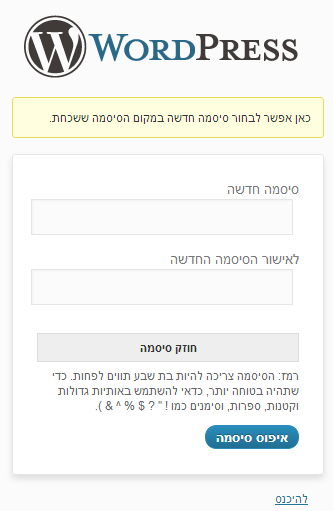
כל מה שנשאר זה להזין את הסיסמא החדשה.